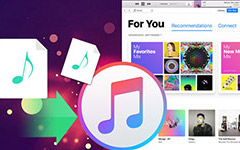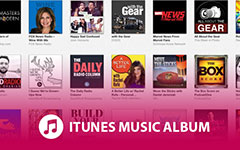Κορυφαίος τρόπος μεταφοράς φωτογραφιών από τηλέφωνο σε υπολογιστή
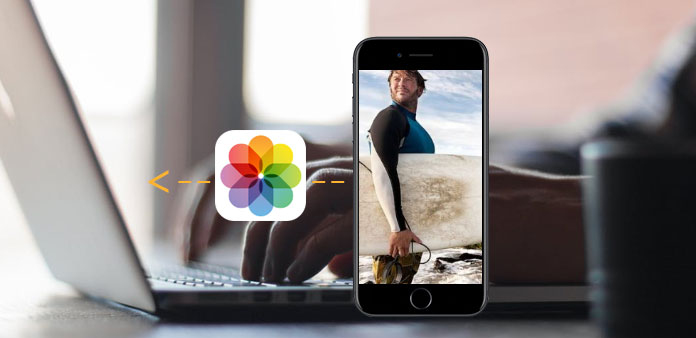
Πώς θα τραβήξετε φωτογραφίες από το τηλέφωνο στον υπολογιστή σας; Μπορείτε να χρησιμοποιήσετε διαφορετικές μεθόδους για τη λήψη φωτογραφιών από το τηλέφωνό σας, τη μεταφόρτωση εικόνων από το Dropbox, την αποστολή φωτογραφιών με μήνυμα ή δημιουργία αντιγράφων ασφαλείας φωτογραφιών στο iCloud και ούτω καθεξής. Το άρθρο εξηγεί την καλύτερη μέθοδο μεταφοράς εικόνας από τηλέφωνο σε υπολογιστή με το Tipard iPhone Ultimate.
Μέρος 1: Αποκτήστε φωτογραφίες από τον υπολογιστή σας στον υπολογιστή
1. Αποστολή φωτογραφιών από το τηλέφωνο στον υπολογιστή
Μπορείτε να στείλετε τις φωτογραφίες ή τις εικόνες με μήνυμα και ηλεκτρονικό ταχυδρομείο στον υπολογιστή. Εάν έχετε μόνο μερικές φωτογραφίες, μπορείτε να τραβήξετε φωτογραφίες από το τηλέφωνο στον υπολογιστή με τη μέθοδο. Αλλά θα είναι πολύ δύσκολο να στείλετε φωτογραφίες με μεγάλο αριθμό εικόνων τηλεφώνου στον υπολογιστή.
A: Ανεβάστε τις φωτογραφίες σε μήνυμα ή μήνυμα ηλεκτρονικού ταχυδρομείου.
B: Αποστολή φωτογραφιών σε ηλεκτρονικό ταχυδρομείο στον υπολογιστή.
C: Λήψη φωτογραφιών από τον υπολογιστή στον υπολογιστή.
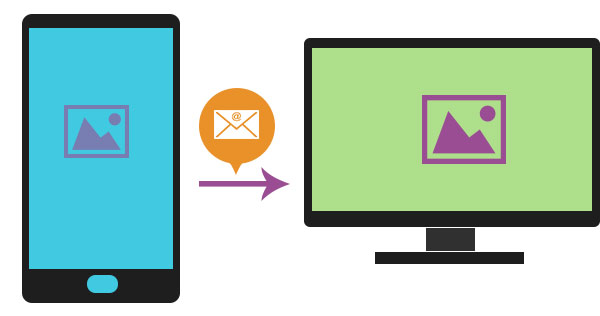
2. Συγχρονίστε τις εικόνες του τηλεφώνου με τον υπολογιστή
Όταν θέλετε να συγχρονίσετε τις εικόνες τηλεφώνου στον υπολογιστή, μπορείτε να χρησιμοποιήσετε το Dropbox, το Airdrop ή το iCloud. Μπορείτε να συγχρονίσετε πολλές φωτογραφίες μεταξύ του τηλεφώνου και του υπολογιστή, αλλά είναι μια χρονοβόρα μέθοδος για την οργάνωση των φωτογραφιών ως αυτή που αποθηκεύσατε στο τηλέφωνό σας και οι φωτογραφίες που μεταφέρθηκαν από το τηλέφωνό σας ενδέχεται να διαρρεύσουν.
A: Συνδεθείτε στον λογαριασμό της εφαρμογής.
B: Επιλέξτε εικόνες από το iPhone σε εφαρμογή
C: Μεταφορά φωτογραφιών από τηλέφωνο σε υπολογιστή
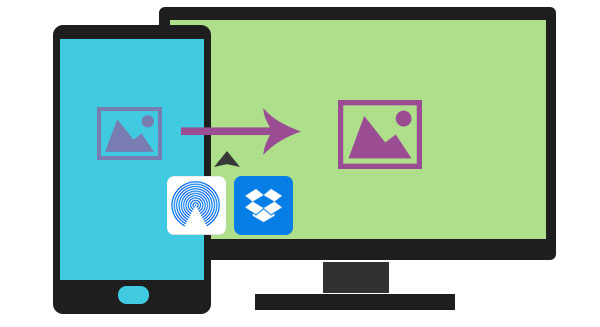
3. Μεταφέρετε φωτογραφίες από τηλέφωνο σε υπολογιστή με καλώδιο USB
Στην πραγματικότητα, μπορείτε να αποθηκεύσετε φωτογραφίες τηλεφώνου στον υπολογιστή με κάρτα SIM ή κάρτα Flash, αλλά πρέπει πρώτα να μεταφέρετε φωτογραφίες σε αυτές τις κάρτες. Ο πιο εύκολος τρόπος θα πρέπει να είναι η μεταφορά φωτογραφιών σε υπολογιστή ή Mac με καλώδιο USB. Οταν εσύ Δημιουργία αντιγράφων ασφαλείας φωτογραφιών από τηλέφωνο σε υπολογιστή με το iTunes μέσω του καλωδίου USB ενδέχεται να μην υπάρχουν όλες οι φωτογραφίες. Το Tipard iPhone Transfer Ultimate πρέπει να είναι το καλύτερο από τα καλύτερα.
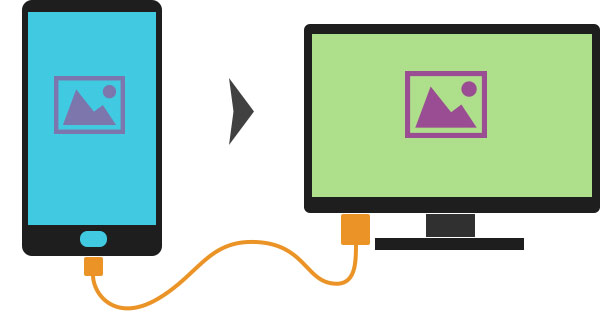
Μέρος 2: Αποκτήστε εικόνες από τηλέφωνο σε υπολογιστή με το Tipard iPhone Transfer Ultimate
Όταν συγχρονίζετε εικόνες μεταξύ του τηλεφώνου και του υπολογιστή με την εφαρμογή Tipard iPhone Transfer Ultimate, μπορείτε να επωφεληθείτε από τη μέθοδο μεταφοράς μέσω καλωδίου USB καθώς και από τις ειδικές δυνατότητες που προσφέρει το Tipard iPhone Transfer Ultimate.
1. Η αρχική ποιότητα των εικόνων μπορεί να μεταφερθεί. Όταν χρησιμοποιείτε άλλες μεθόδους, οι φωτογραφίες ενδέχεται να συμπιεστούν.
2. Προεπισκόπηση φωτογραφιών στον αρχικό φάκελο του τηλεφώνου σας όταν μετακινείτε τις φωτογραφίες από το τηλέφωνο στον υπολογιστή.
Μέρος 3: Πώς να μεταφέρετε φωτογραφίες από τηλέφωνο σε υπολογιστή με το Tipard iPhone Ultimate
Συνδέστε το τηλέφωνο με τον υπολογιστή μέσω καλωδίου USB
Απλά κατεβάστε και εγκαταστήστε τη σχετική έκδοση του Tipard iPhone Ultimate. Στη συνέχεια, συνδέστε το τηλέφωνό σας στο πρόγραμμα μέσω καλωδίου USB.

Δείτε τις φωτογραφίες που μεταφέρθηκαν στο τηλέφωνό σας
Μπορείτε εύκολα να βρείτε όλες τις φωτογραφίες σας στον αρχικό φάκελο του τηλεφώνου σας και στη συνέχεια μπορείτε να επιλέξετε επιλεκτικά τις φωτογραφίες για να τις μεταφέρετε στον υπολογιστή σας.

Εξαγωγή φωτογραφιών από τηλέφωνο σε υπολογιστή
1. Κάντε κλικ στην επιλογή "Για φάκελο" από την αρχική σελίδα για να δημιουργήσετε αντίγραφα ασφαλείας των φωτογραφιών στον υπολογιστή. Και μπορείτε να διαχειριστείτε περαιτέρω τις φωτογραφίες στον υπολογιστή σας.

2. Επιλέξτε τις εικόνες ως δεύτερο βήμα και, στη συνέχεια, πραγματοποιήστε εξαγωγή των φωτογραφιών σε υπολογιστή ή άλλες συσκευές. Μπορείτε να βρείτε τις φωτογραφίες στον αρχικό φάκελο ως το τηλέφωνό σας.


- Μεταφέρετε φωτογραφίες από τηλέφωνο σε υπολογιστή μέσω καλωδίου USB με την αρχική ποιότητα
- Εύκολα βήματα για τη δημιουργία αντιγράφων ασφαλείας όλων των φωτογραφιών
- Υποστηρίξτε όλες τις συσκευές iOS, συμπεριλαμβανομένων των iPhone SE, iPhone 6 και iPhone 6s Plus
- Εξαιρετικά συμβατό με το iOS 9.3